Metody pro opravu chyb 0xc000000f v systému Windows
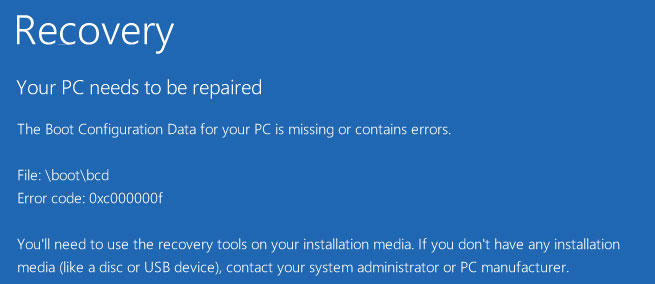
- 4531
- 1314
- Leo Frydrych
S aktivní prací s počítačem se rychlost OS nainstalovaného na něm v průběhu času zhoršuje, mohou se objevit různá selhání a problémy. Jednou z nejběžnějších chyb je nesprávná operace souboru boot \ bcd a vydání kódu 0xc000000f. Co to znamená a jak se s tím vypořádat, zjistíme to podrobněji!
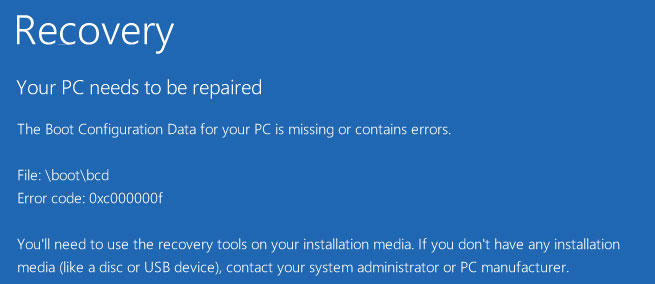
Nejčastěji se objevuje chyba 0xc000000f v důsledku hardwarových selhání vybavení
Příčiny
Rozlišuje se řada faktorů, kvůli kterým se objeví chyba 0xc000000f. Uživatelé se tento kód nejčastěji setkávají v procesu instalace systému z disku, stejně jako se standardním startovacím oknem. Rozlišují se tedy následující důvody pro vzhled selhání:
- Disk s instalačními soubory je poškozen;
- Řidiči ovladačů pracují nesprávně;
- V BIOS došlo k resetu parametrů načítání;
- Soubor BSD je odstraněn nebo poškozen;
- pevný disk nefunguje;
- Na diskuzi jsou chyby.
Je zřejmé, že po řešení příčiny můžete pochopit, jak eliminovat vadu a vrátit provoz zařízení. Pokud nejste správcem systému, pak je rozpoznat, co se objevil stav 0xc000000f je velmi obtížný. V tomto případě se doporučuje postupně zkontrolovat každou z níže uvedených metod.
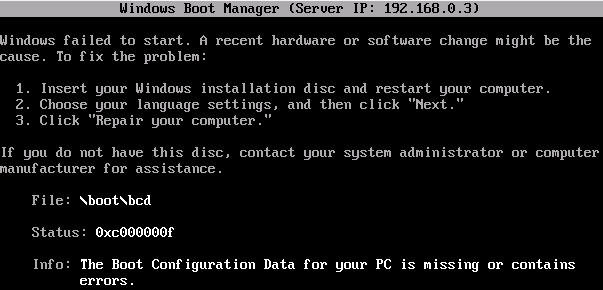
Nastavení BIOS
Pokud pevný disk funguje normálně, je důležité zkontrolovat systém BIOS. Není obtížné zadat parametry tohoto systému - klikněte na klíč Del, F1 nebo F2 v prvních sekundách po spuštění zařízení. Nabídka zde pro různé verze Windows je stejná, máme zájem o položku „Boot“. Aby se již neobjevila chyba 0xc000000f, klikněte na seznam „ovladače pevného disku“, který se objeví a vytvořte pevný disk (SATA) v poloze 1. jednotky. Chcete -li ovládat, můžete použít šipky na klávesnici. Poté, co jsem to udělal, uložte novou konfiguraci (F10) a restartujte PC.
Pomocí instalační flash jednotky nebo disku
Můžete se zbavit vady jiným způsobem, proto se pro toto použije optický disk nebo flash disk. Instrukce kroku -by -krok vypadá takto:
- Přejděte na BIOS a nastavte prioritu zařízení v booteovém bodě tak, aby systém začal z flash jednotky nebo optického disku, vše záleží na tom, na čem ukládáte instalační soubory, nyní restartujte PC;
- Pokud je vše provedeno správně, spustí se Master instalace, ve kterém byste měli kliknout na „Obnovení systému“;
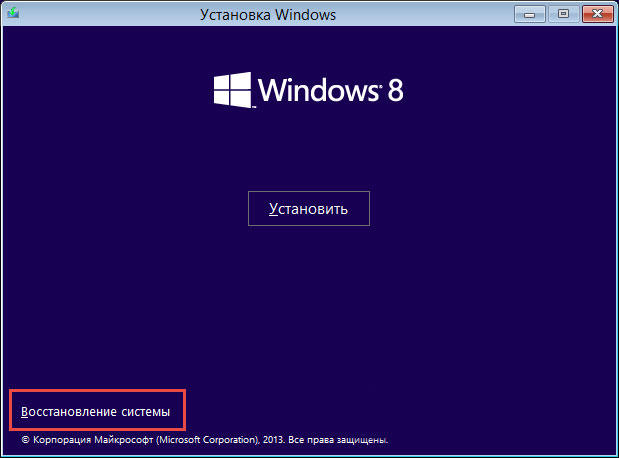
- Po kontrole bude možné automaticky opravit identifikované vady;
- Pokud se zpráva o opravě neobjevila, vyberte svůj operační systém v parametrech obnovy na vlastní pěst, klikněte na „Obnovení spuštění“.
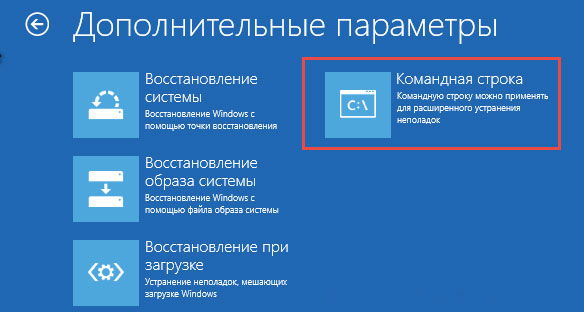
Chyba 0xc000000f poté obvykle zmizí. Pokud k tomu nedojde, pak se vraťte do nastavení a vyberte pole „příkazový řádek“. Nyní zbývá pouze vstoupit do příkazu Chkdsk C: /F a počkat na výsledek. Jakmile systém provede ověření, může být řetězec DOS uzavřen a restartovat.

Po tom neexistuje žádný účinek? Poté provedete stejné akce a v CMD zadejte bootrec.Exe. 4 příkazy se používají k obnovení struktury disku. Všechny z nich jsou velmi snadno odeslány k provedení, je nutné jezdit pouze do příkazového řádku, v pořadí uvedeném na obrazovce. Každý tým vykonává svou vlastní funkci: Zaznamenávání hlavního MBR systémové sekce, vyhledávání nezbytných informací na discích, vytvoření sektoru zavádění.
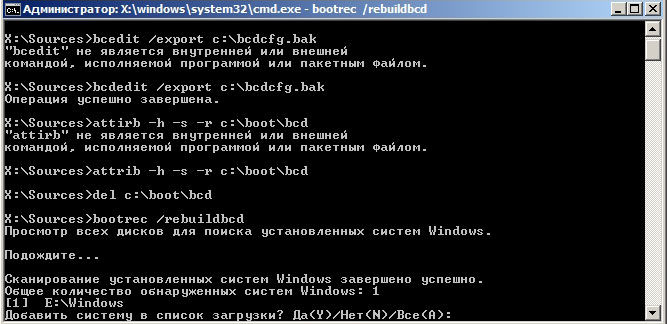
Takový tým jako SYS BOOTSECT /NT60 pomůže obnovit soubor BCD. Po jeho vstupu nabídne počítač spuštění Windows v automatickém režimu.
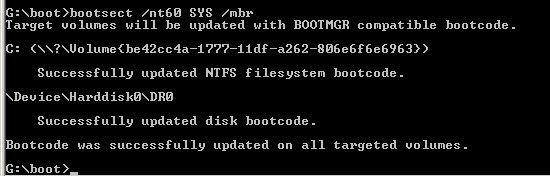
Používání nástrojů
Existují speciální programy, které se používají, které se můžete zbavit selhání a chyb. Jedním z nich je snadné zotavení. Aplikace je distribuována zdarma prostřednictvím webových stránek vývojáře, po stahování by měla být zaznamenána na jednotce a poté spuštěna, po konfiguraci priority v BIOS.
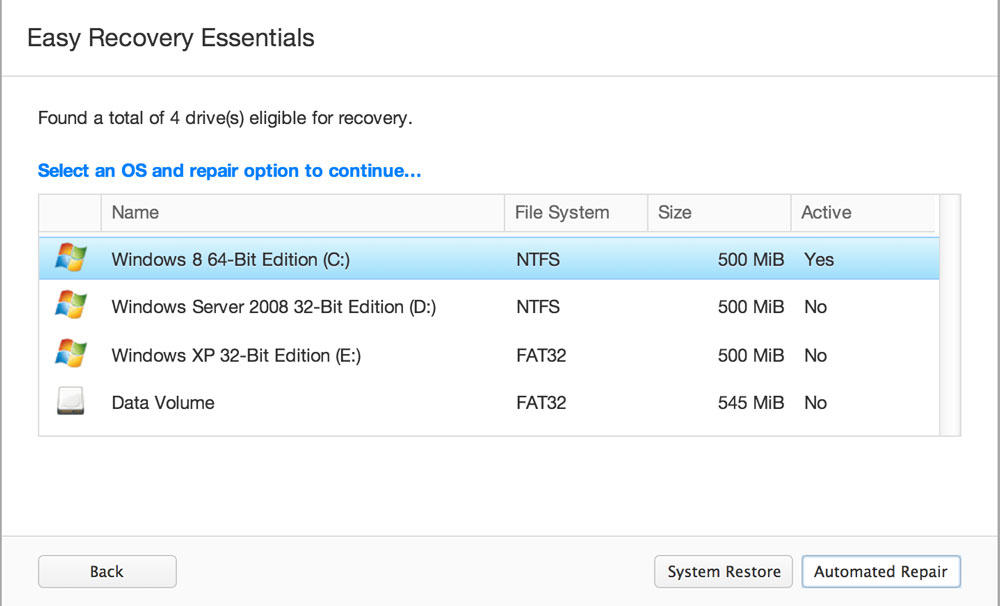
Nástroj má jednoduché a srozumitelné rozhraní, bude možné odstranit chybu systému, pokud postupujete do pokynů popsaných uvnitř. Nejjednodušší způsob, jak stisknout automatizovanou opravu, a poté pokračovat. Nezapomeňte označit disk, na kterém je nainstalován váš operační systém. Zajímavé je, že tento program je velmi populární mezi běžnými uživateli a mezi správci systému a programátory.
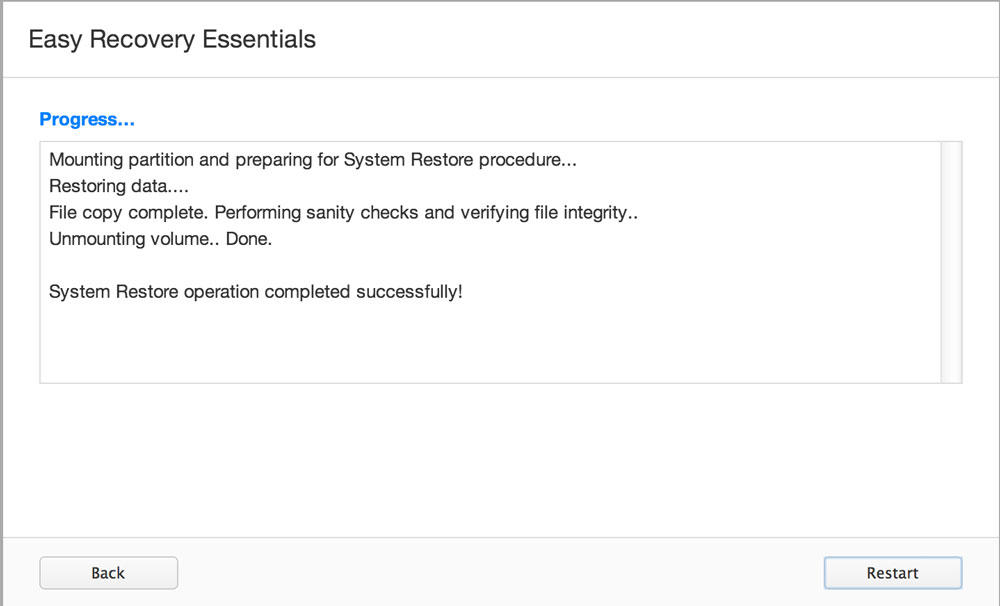
Metoda je účinná pro všechny verze Windows, takže mohou bezpečně použít jak k obnovení 10 verze, tak k řešení problémů s XP. Kromě tohoto asistenta je na internetu prezentováno mnoho dalších: Oprava chyb, MBRFIX, Paragon HDM a T. Str.
Výsledek
Doufáme, že zde uvedené metody pomohou odstranit chybu 0xc000000F z vašeho počítače a vrátí jeho výkon. Nespěchejte na formátování celého systému nebo nezměňte pevný disk, možná všechno není tak kritické. Přejeme vám úspěch!

